JAVA开发环境的搭建(Eclipse)
本文共 901 字,大约阅读时间需要 3 分钟。
搭建JAVA开发环境
什么是JAVA开发环境
任何一种语言都需要运行环境和开发环境,对于java开发者来讲,java开发环境就是jdk,运行环境就是jre。只要在系统的环境变量配置好相对的jdk,jre路径,再安装个ecilpse,开发者就可以正常进行简单的开发了。
常用的开发环境
eclipse

intelli j idea

安装JAVA开发环境
目前主流企业用的是Java8,所以我们这里主要讲Java8的环境搭建。
下载安装jdk8,可从oracle网站下载,。
1.打开此网站
2.点击products,再点击java
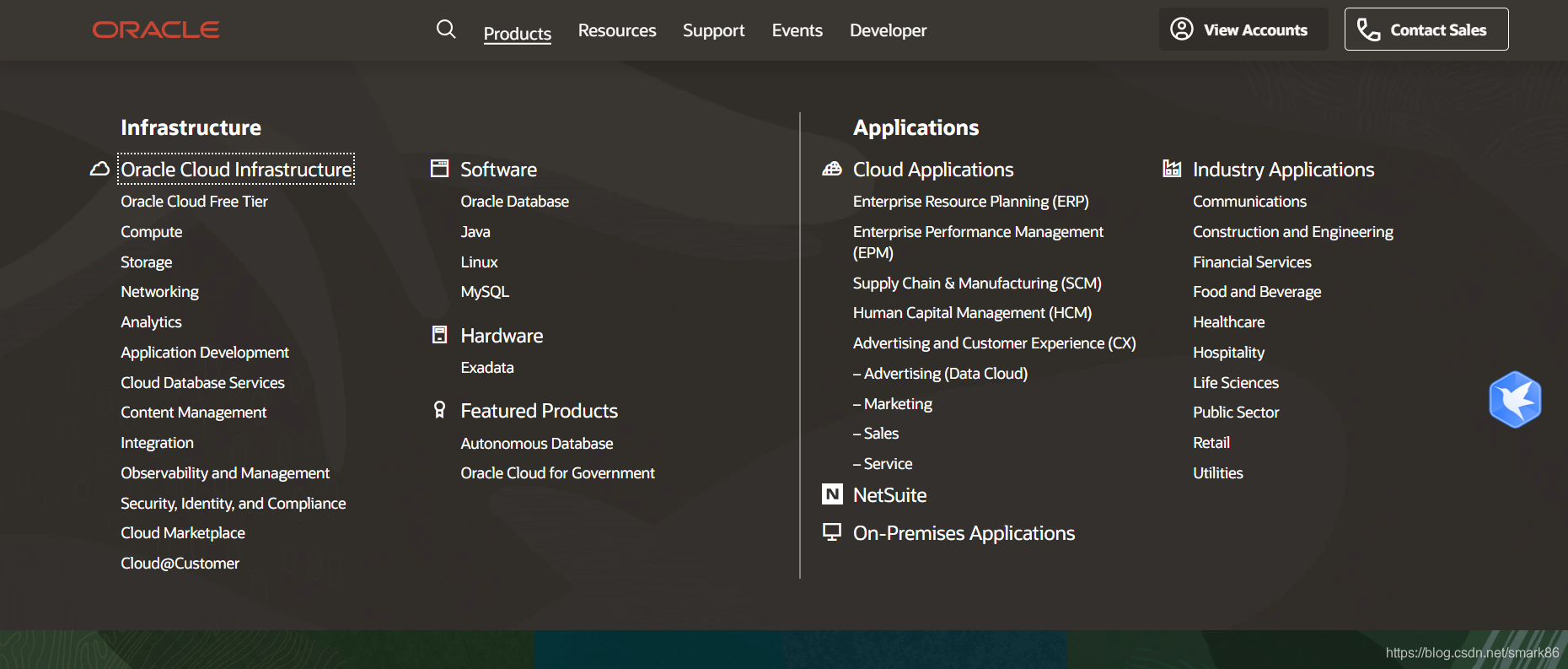 3.点击download java
3.点击download java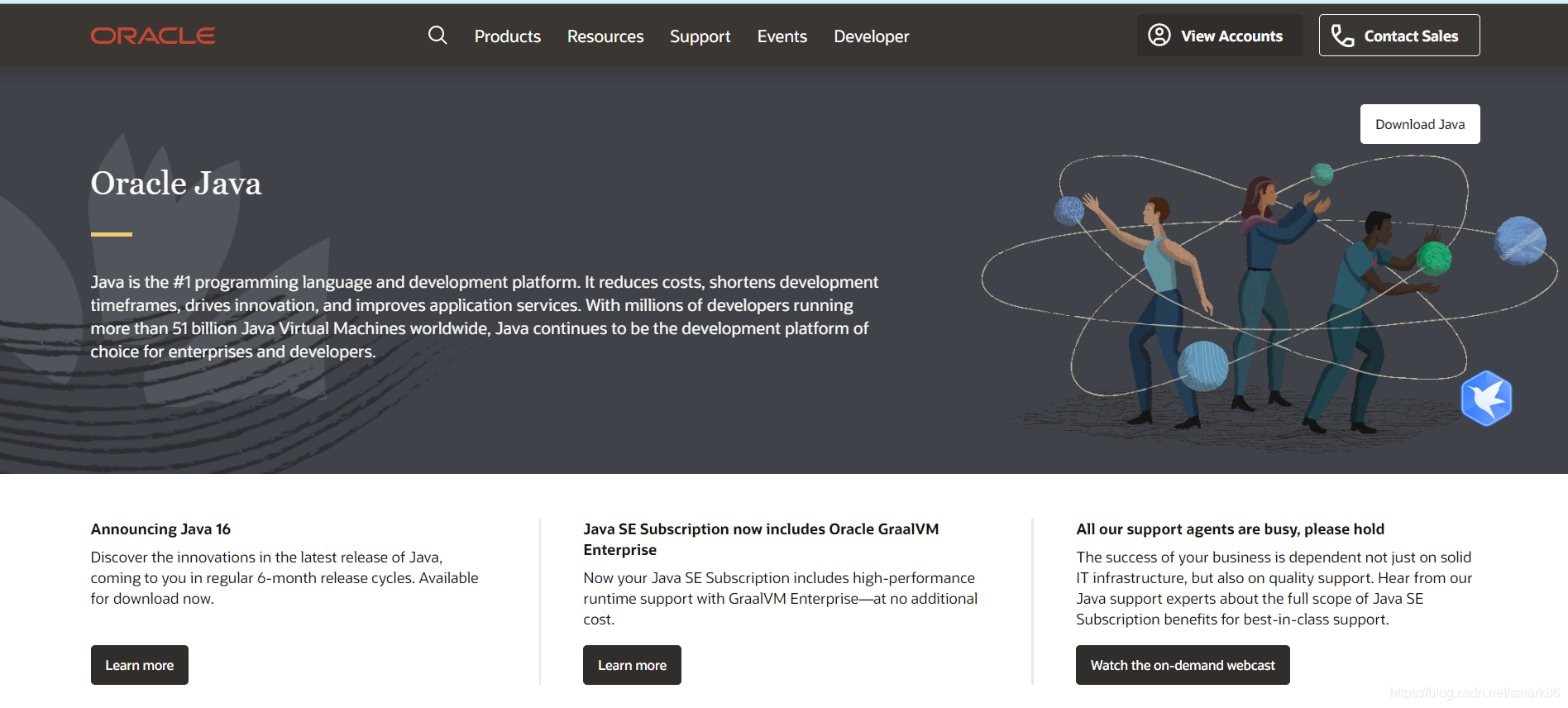 4. 选择Java8 ,选择jdk download。
4. 选择Java8 ,选择jdk download。 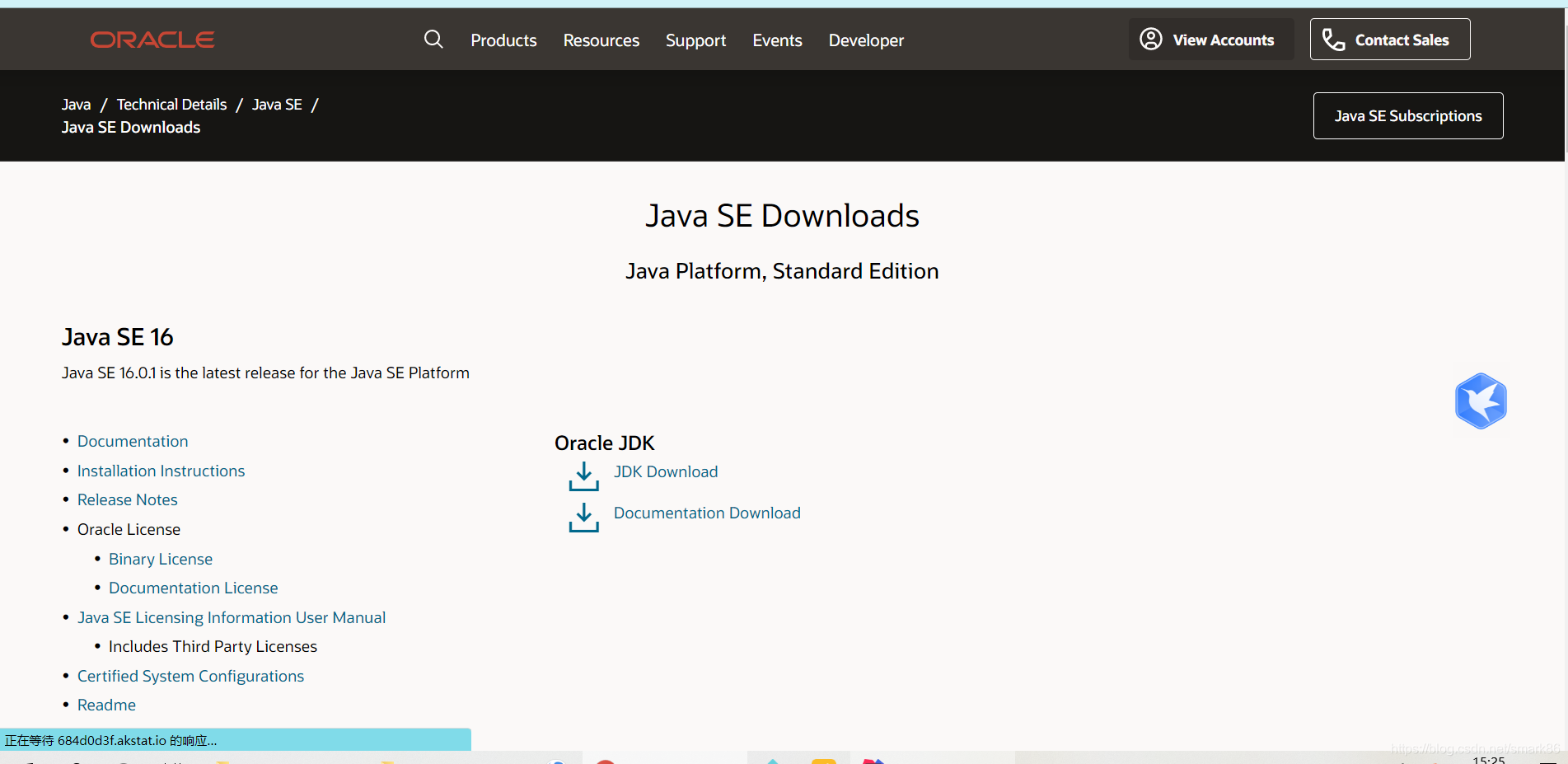 5. 我的电脑是win10的,在这里我选择Windows x64下载,如果没有Oracle账户可以自己创建一下,
5. 我的电脑是win10的,在这里我选择Windows x64下载,如果没有Oracle账户可以自己创建一下,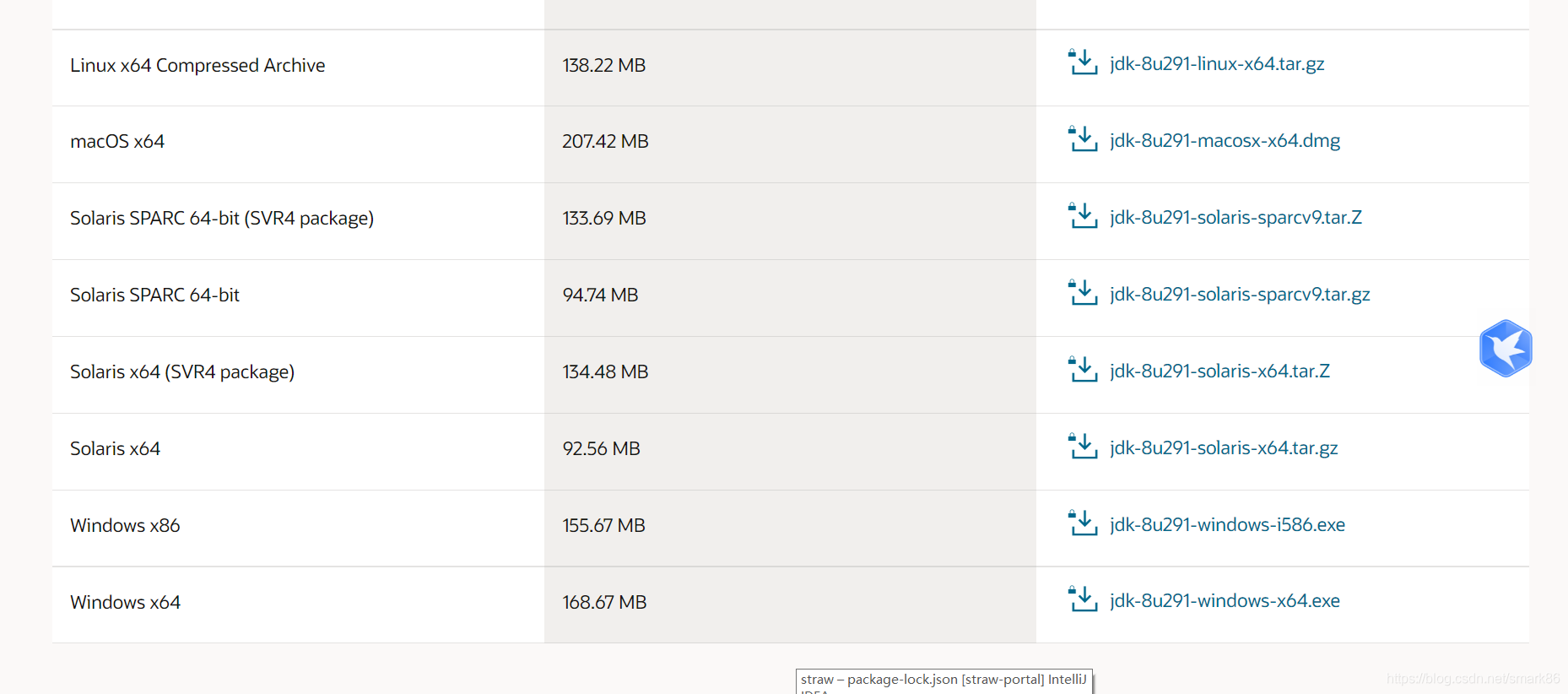 6.这里有现成的百度资源可以下载: 7.下载好后打开
6.这里有现成的百度资源可以下载: 7.下载好后打开 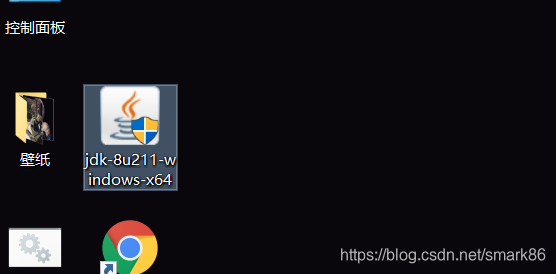 8.点下一步
8.点下一步 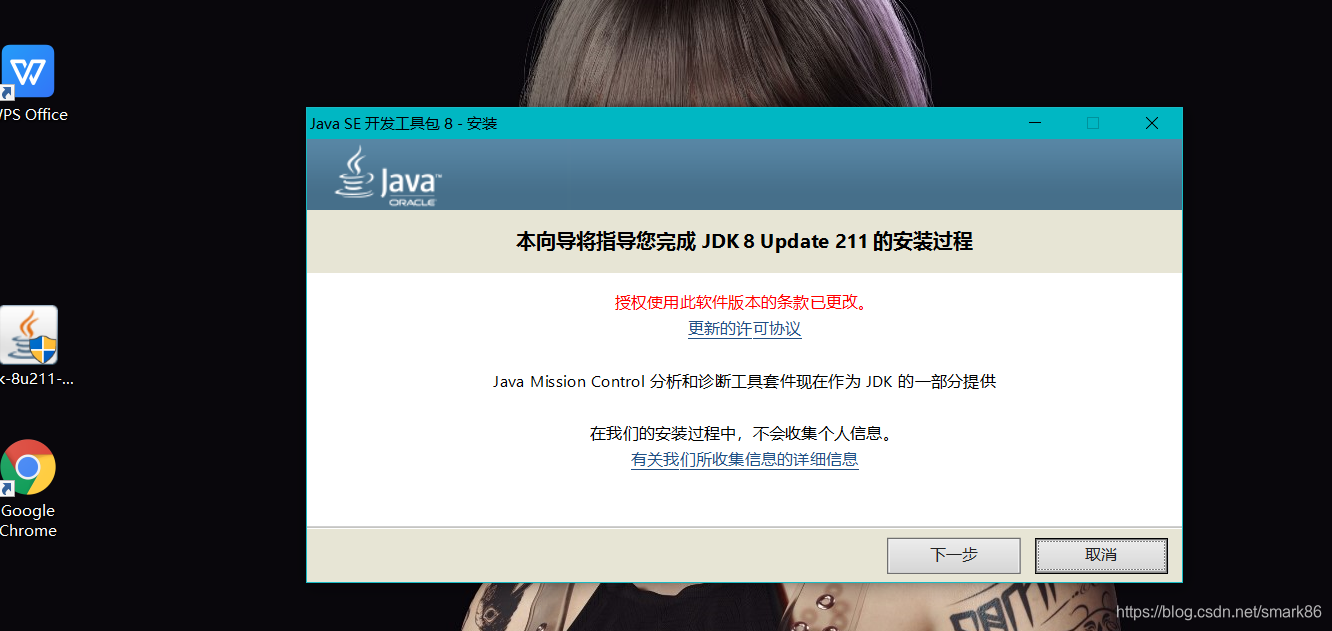 9.点下一步
9.点下一步 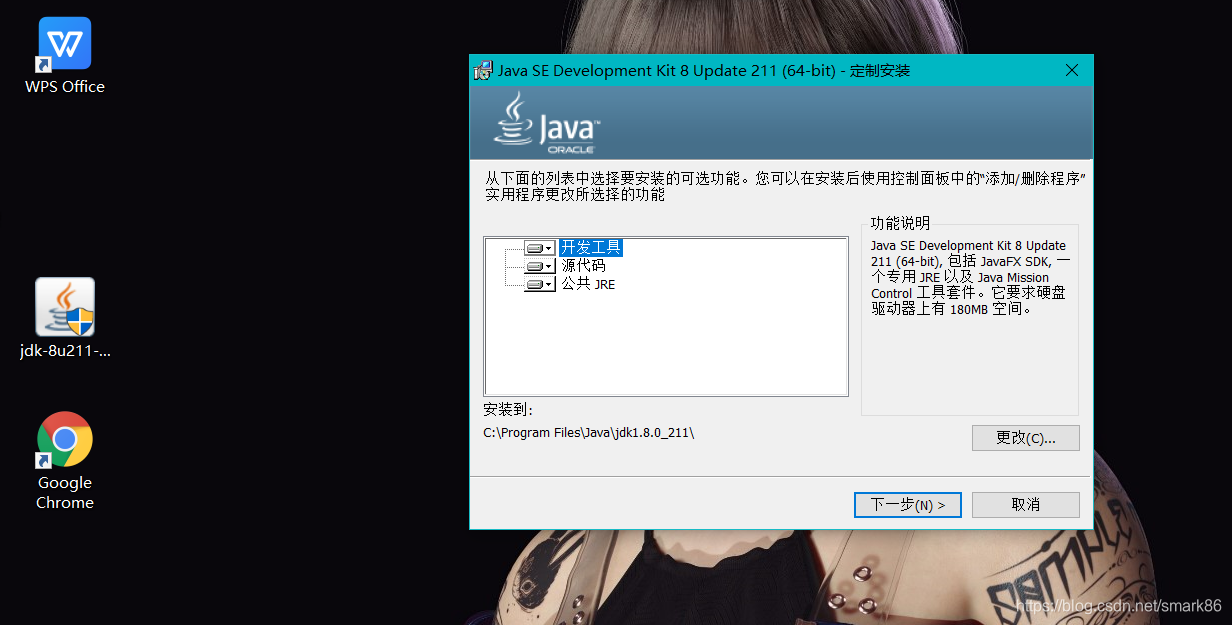 10.关闭
10.关闭  接下来配置Java环境变量 1.右键我的电脑–>属性–>高级系统设置–>环境变量 来到此页面
接下来配置Java环境变量 1.右键我的电脑–>属性–>高级系统设置–>环境变量 来到此页面 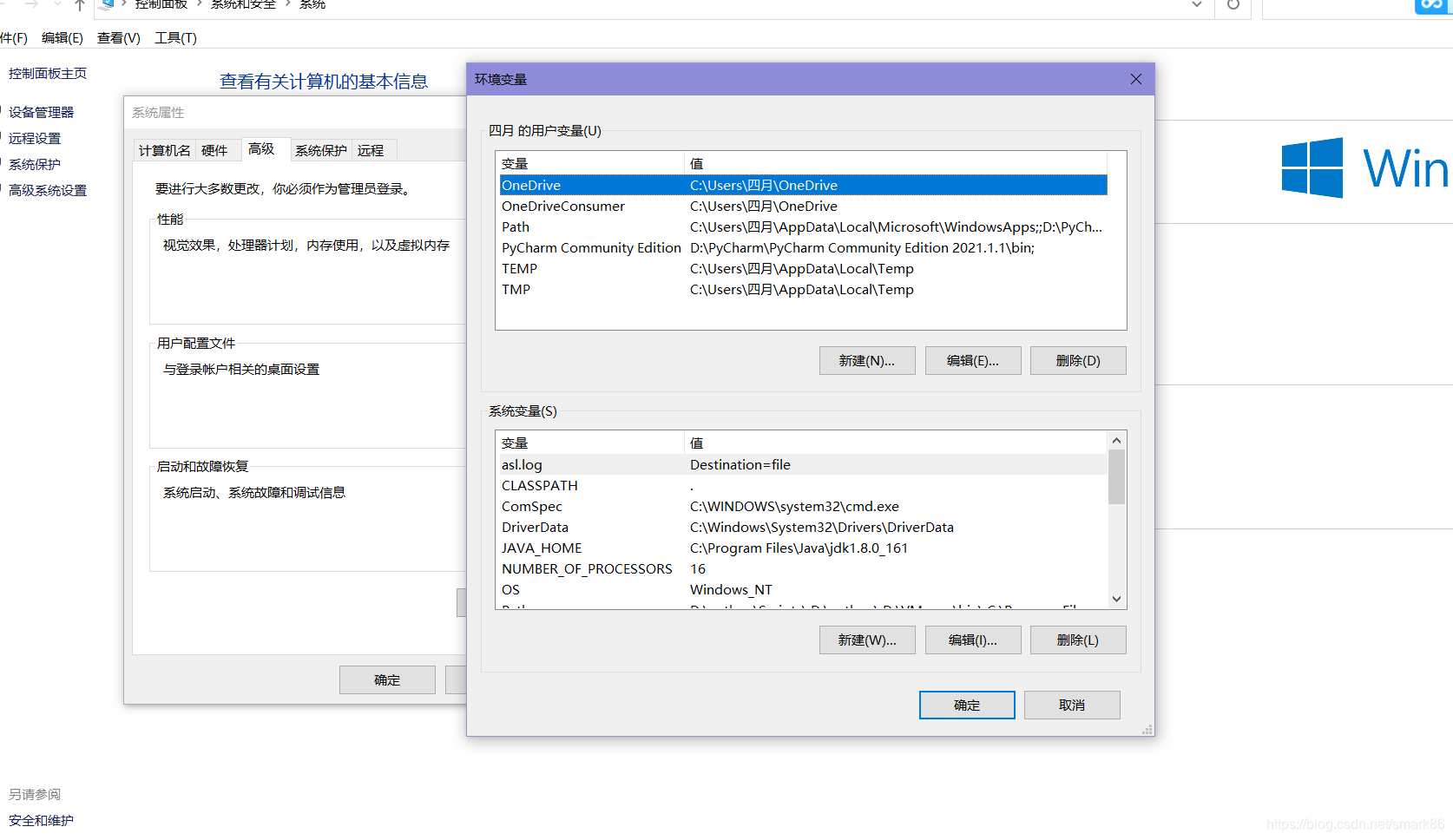 2.配置JAVA_HOME,点击下面系统变量里的新建,变量名写JAVA_HOME
2.配置JAVA_HOME,点击下面系统变量里的新建,变量名写JAVA_HOME 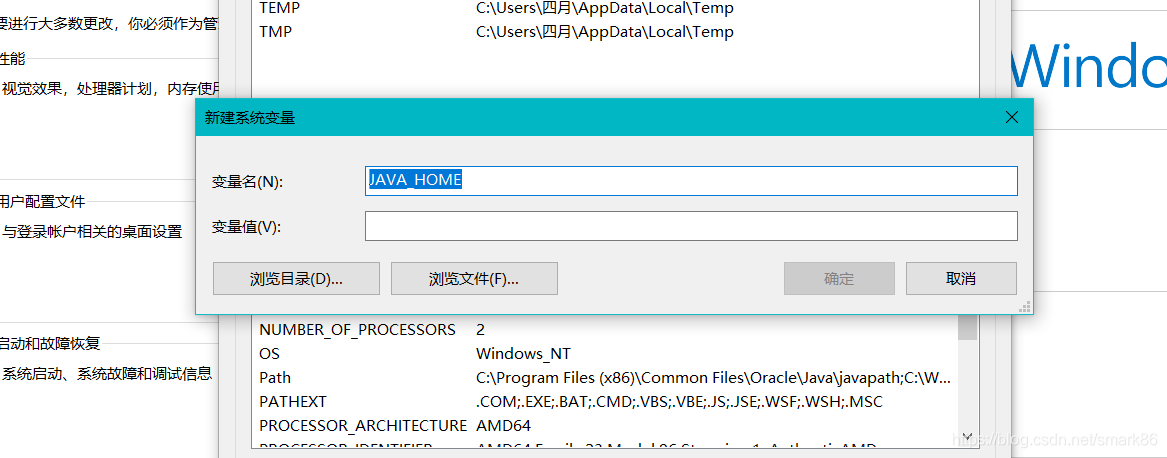 3.变量值要点击浏览目录,jdk安装在哪里就打开那个目录,我安装在c盘的program files,打开Java文件夹,点击jdk1.8.0_211,确定。
3.变量值要点击浏览目录,jdk安装在哪里就打开那个目录,我安装在c盘的program files,打开Java文件夹,点击jdk1.8.0_211,确定。 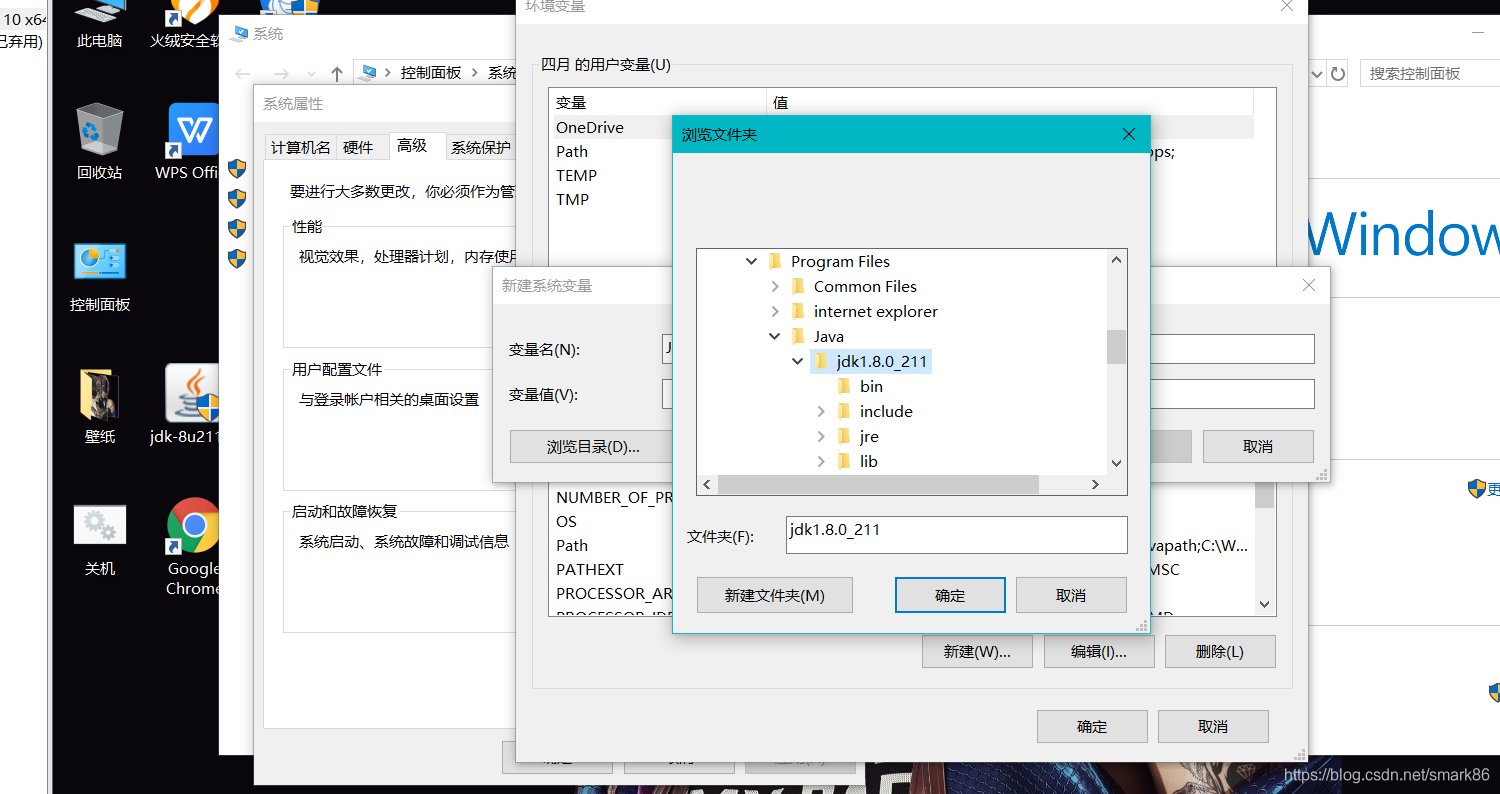 4.点击确定
4.点击确定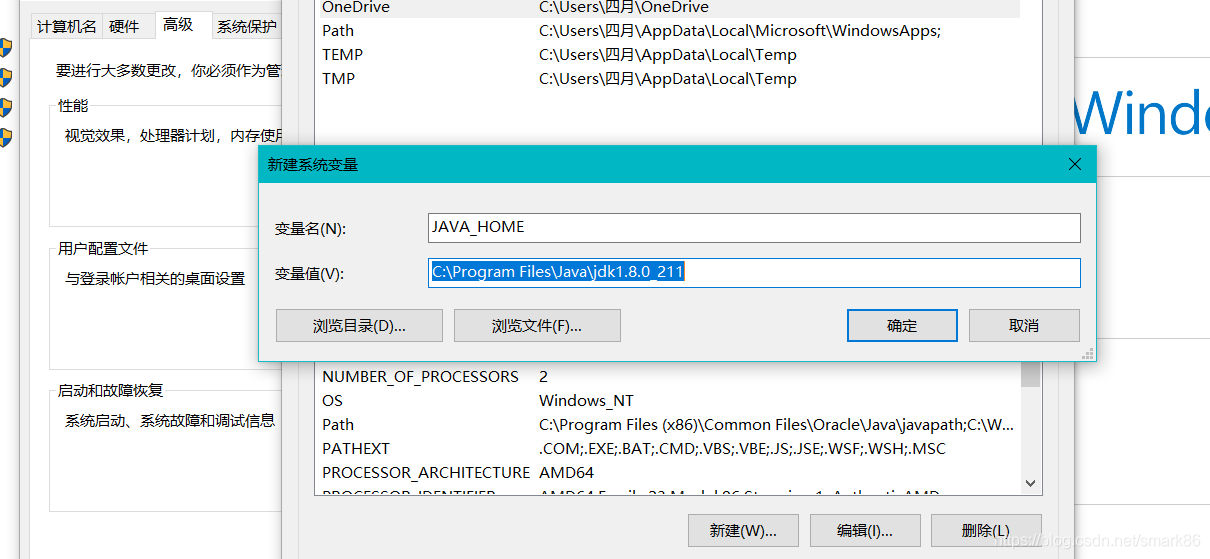 5.配置CLASSPATH,再点击系统变量里的新建,变量名写CLASSPATH,变量值就写一个".",点击确定。
5.配置CLASSPATH,再点击系统变量里的新建,变量名写CLASSPATH,变量值就写一个".",点击确定。 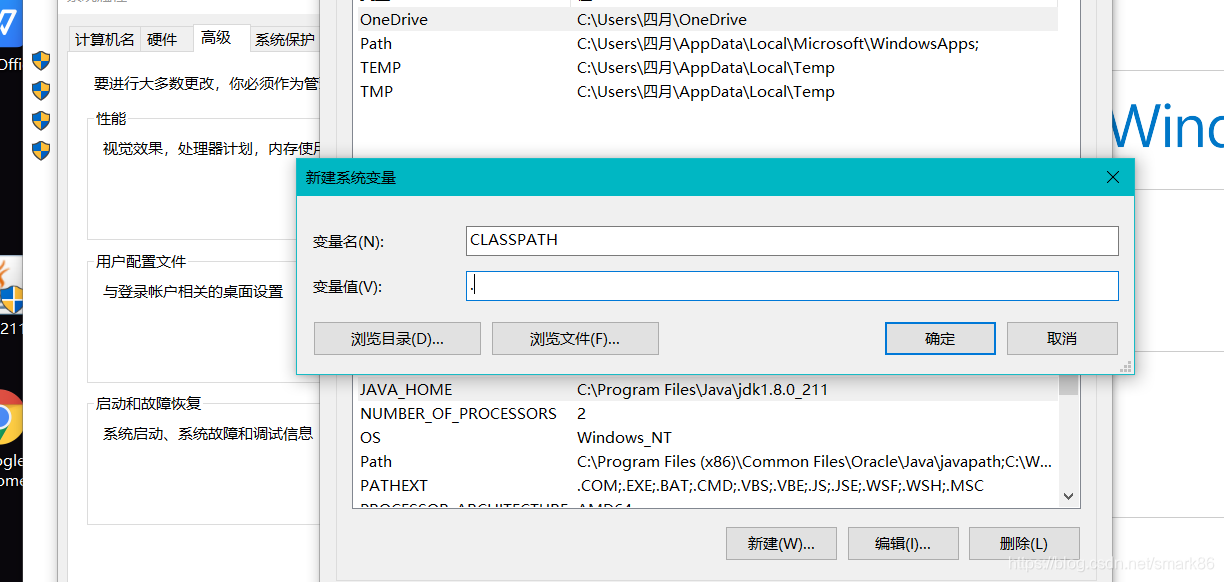 6.配置PATH,点击系统变量里path编辑
6.配置PATH,点击系统变量里path编辑 
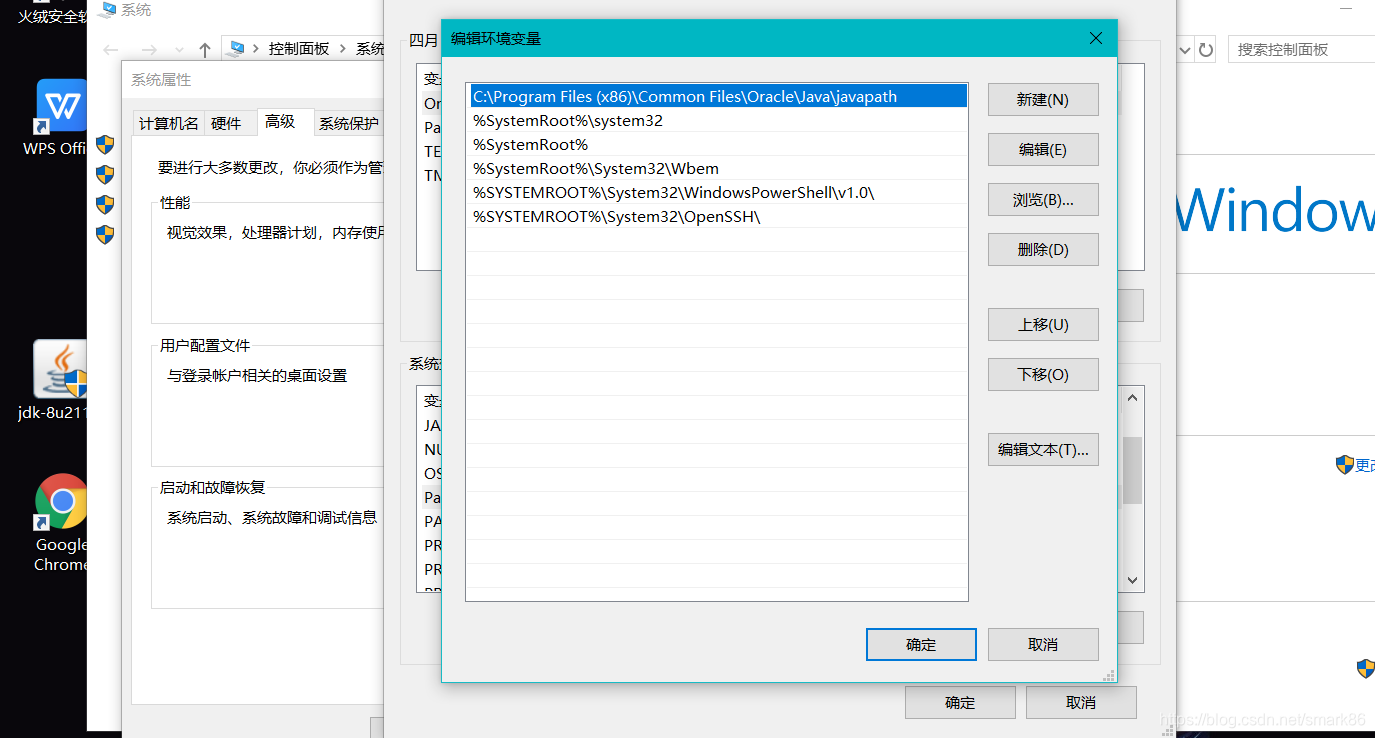 7.点击浏览,打开jdk安装位置,打开jdk中的bin文件夹,点击确定
7.点击浏览,打开jdk安装位置,打开jdk中的bin文件夹,点击确定 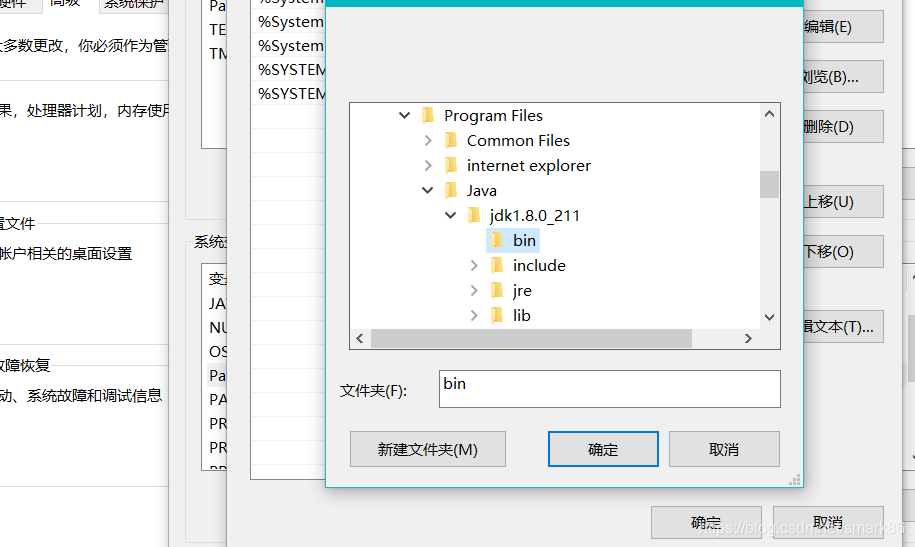 8.记住路径只能放在最上面,点确定
8.记住路径只能放在最上面,点确定 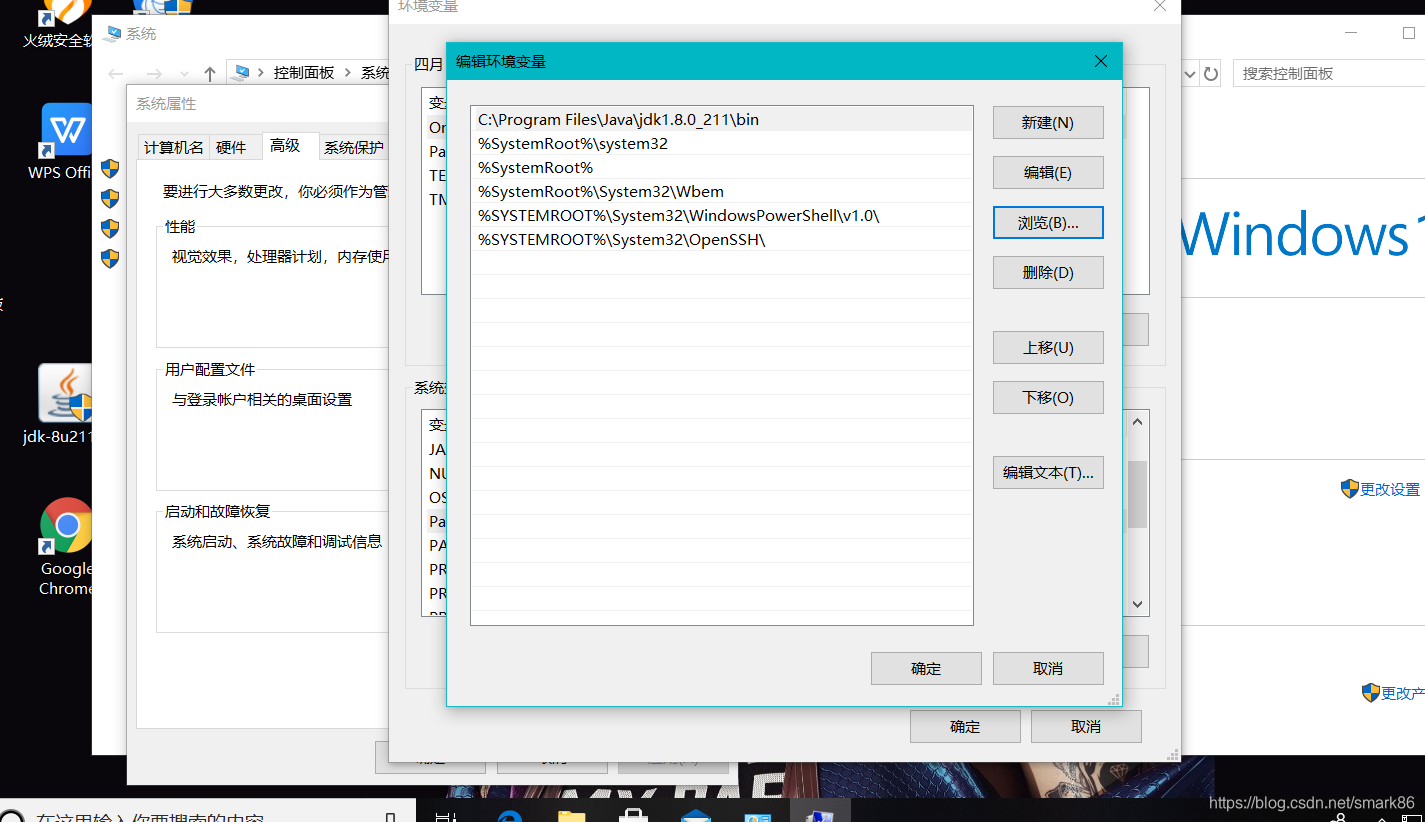 9.下面我们还需要检查环境变量是否配置成功 首先键盘输入win+R来到运行窗口,输入cmd,点确定来到命令提示窗口,输入Java -version(记住Java后面有个空格),回车,出现下面图片内容表示环境变量配置成功,
9.下面我们还需要检查环境变量是否配置成功 首先键盘输入win+R来到运行窗口,输入cmd,点确定来到命令提示窗口,输入Java -version(记住Java后面有个空格),回车,出现下面图片内容表示环境变量配置成功, 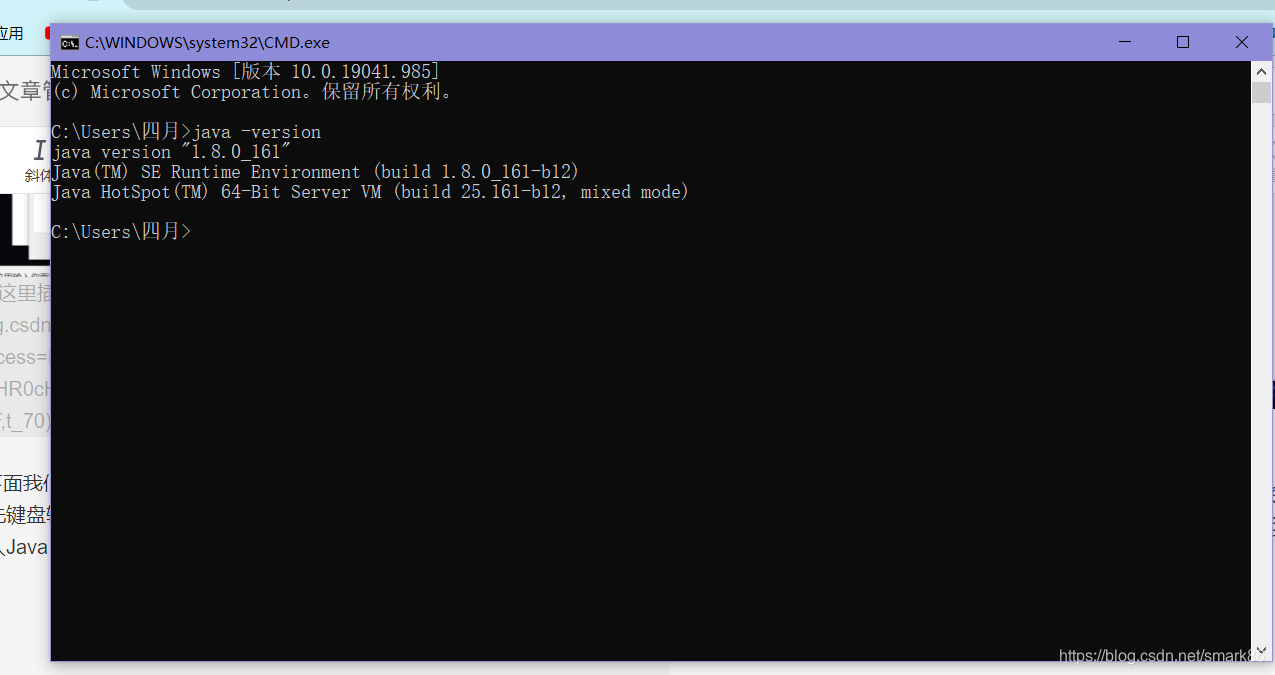 再输入javac -version,回车,出现下图内容,表示java编译器可以正常工作。
再输入javac -version,回车,出现下图内容,表示java编译器可以正常工作。 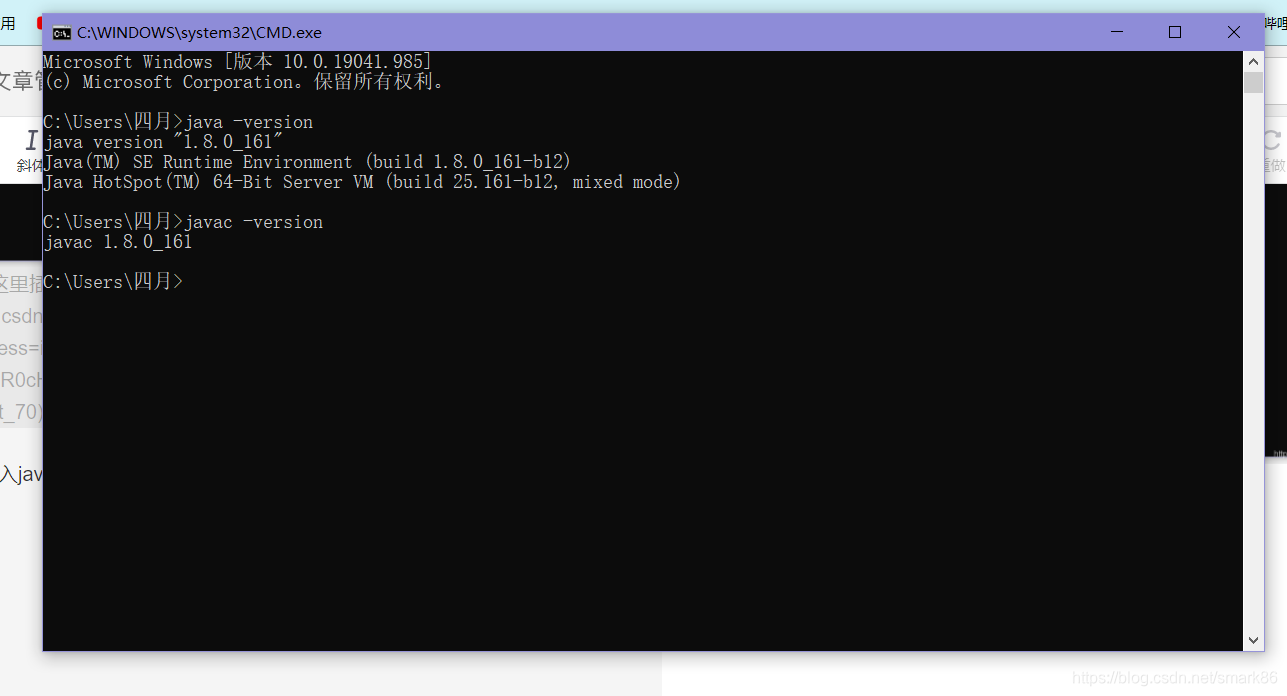 到此为止我们的java环境变量就此配置完成。
到此为止我们的java环境变量就此配置完成。 转载地址:http://bkesi.baihongyu.com/
你可能感兴趣的文章
工厂方法模式
查看>>
模板方法模式
查看>>
数据结构之队列、栈
查看>>
数据结构之树
查看>>
数据结构之二叉树
查看>>
二叉树非递归遍历算法思悟
查看>>
红黑树算法思悟
查看>>
从山寨Spring中学习Spring IOC原理-自动装配注解
查看>>
实例区别BeanFactory和FactoryBean
查看>>
Spring后置处理器BeanPostProcessor的应用
查看>>
Spring框架的ImportSelector到底可以干嘛
查看>>
Mysql中下划线问题
查看>>
微信小程序中使用npm过程中提示:npm WARN saveError ENOENT: no such file or directory
查看>>
Xcode 11 报错,提示libstdc++.6 缺失,解决方案
查看>>
idea的安装以及简单使用
查看>>
Windows mysql 安装
查看>>
python循环语句与C语言的区别
查看>>
Vue项目中使用img图片和background背景图的使用方法
查看>>
vue 项目中图片选择路径位置static 或 assets区别
查看>>
vue项目打包后无法运行报错空白页面
查看>>